در پردازش عملیات های گرافیکی کامپیوتر کارت گرافیک نقش دارد
روشهای حذف درایور های گرافیک
در سیستم عامل های مختلف عمل پردازش های گرافیکی به وسیله ی کارت گرافیک یا Graphics card انجام می شود. درایور کارت گرافیک یک نرم افزار ویژه سیستم عامل های مجهز به ویندوز است که سبب بهبود برقراری ارتباط میان کارت گرافیک و سیستم می گردد. در برخی موارد کاربران تحت تأثیر علت های گوناگون خواستار حذف درایور های گرافیک می شوند.
درایور کارت گرافیک
در پردازش عملیات های گرافیکی کامپیوتر، کارت گرافیک نقش دارد. در واقع تمام رایانه ها حاوی سخت افزاری گرافیکی هستند.
درایور کارت گرافیک نوعی قطعه سخت افزاری به شمار می رود که با کاهش بار پردازشی سیستم زمینه را برای برقراری ارتباط مؤثر کارت گرافیکی فراهم می کند.
هنگامی که در یک سیستم عامل ارتباط کارت گرافیک به وسیله درایور کارت به شکل مناسب برقرار می گردد، سیستم قابلیت پردازش و کنترل مناسب بر فعالیت های گرافیکی اعم از بازی های رایانه ای، انیمیشن ها، تصاویر و ویدئو ها را به دست می آورد.
ویندوز به صورت داخلی از یک پایه گرافیک بهره مند است. اگر در راستای حذف درایور گرافیک جانبی اقدام نمایید، ویندوز به صورت خودکار بر اساس درایور پایه به انجام کار های ساده گرافیکی می پردازد.
گرافیک پایه ویندوز از معضلات گسترده ای برخوردار است. این نوع گرافیک به موجب عدم کیفیت مناسب، سبب شکل گیری مشکلاتی نظیر تاری صفحه نمایش، رزولوشن ضعیف، پرش تصویر می گردد.
لازم به ذکر است اکثر رایانه های مدرن از واحد های پردازش گرافیکی با عنوان GPU بهره مند هستند که توسط یکی از شرکت های AMD و اینتل طراحی شده است.
در ادامه مبحث روش های کاربردی و آسان ویژه پاک کردن کامل درایور های کارت گرافیک در سیستم عامل های مجهز به ویندزو 7، 8 و 10 را بیان می کنیم.
روش های حذف درایورهای گرافیک
تکنیک اول؛حذف درایور های گرافیک با بهره گیری از کنترل پنل
گام اول
برای حذف درایورهای گرافیک روش های متعددی وجود دارد
گام اول حذف درایور های گرافیک به باز کردن صفحه Device Managerاختصاص دارد. برای این منظور کلید های میانبر WIN+ R را به صورت همزمان فشار دهید. سپس در صفحه نمایش RUN عبارت "devmgmt.msc" را درج نمایید و بر روی گزینه "ok" کلیک کنید.
گام دوم
گام اول حذف درایورهای گرافیک به باز کردن صفحه Device Managerاست
در صفحه نمایش "Device Manager" زبانه "Display adapters" را انتخاب کنید. احتمال می رود این زبانه با عناوین مختلفی نظیر Video card و Graphics card تعبیه شده باشد.
گام سوم
یکی از تکنیک های حذف درایورهای گرافیک تکنیک کنترل پنل است
در طی انتخاب زبانه " Display adapters" گزینه های مختلفی نمایش داده می شود. شما ملزم هستید کارت گرافیکی مورد نظر را پیدا کنید و با کلیک راست، بر روی گزینه " Uninstall device" کلیک کنید.
برای حذف درایور های گرافیک می توانید از نرم افزار های مختلف استفاده کنید
زین پس در صفحه نمایش جدید گزینه " Delete the driver software for this device" را فعال سازی کنید و بر روی "uninstall" کلیک نمایید.
در نهایت با ریستارت کردن دستگاه شاهد تغییرات اعمال شده شوید.
تکنیک دوم؛ حذف درایور های گرافیک با بهره گیری از نرم افزار Display Driver Uninstaller
نرم افزار Display Driver Uninstaller یک برنامه پرتابل، ساده و روان است که از نمایش log برخوردار می باشد.این برنامه به صورت چند زبانه طراحی شده است و در ویندوز های xp، 7، 8 و 10 قابل اجرا است.
بهتر است بدانید برنامه Display Driver Uninstaller در عملکرد سیستم تاثیر منفی نمی گذارد.
از سری ویژگی های برجسته نرم افزار Display Driver Uninstaller می توان به پاکسازی سرویس های اضافی AMD، عملکرد سریع در حذف فایل و برخورداری از پایداری مطلق در حالت SAFE MODE اشاره کرد.
گام اول
یکی از روش های قدرتمند و پرکاربرد در خصوص حذف درایورهای گرافیکی بهره گیری از نرم افزار Display Driver Uninstaller می باشد.
کاربران ملزم هستند در وهله اول نرم افزار Display Driver Uninstaller را در سیستم عامل اجرا کنند. برای این منظور جدید ترین نسخه برنامه را از سایت های رسمی دانلود نمایید.
گرافیک پایه ویندوز از معضلات گسترده ای برخوردار است
سپس برنامه را از فایل آرشیو خارج کنید و با دابل کلیک عمل اجرا کردن فایل را تکمیل سازید. در طی این روند صفحه نمایش جدید مشمول یک پیغام با محتوای عدم قرارگیری ویندوز در حالت "safe mode" ظاهر می گردد.
در خصوص پاکسازی مناسب سیستم توصیه می گردد ویندوز را در حالت "safe mode" قرار دهید و بوت کنید. به عبارتی دیگر زمانی که سیستم در حالت "safe mode" قرار دارد، احتمال تداخل در کارکرد نرم افزار وجود دارد.
جالب است بدانید نرم افزار Display Driver Uninstaller به موجب قابلیت Portable نیازمند نصب نمی باشد.
گام دوم
نرم افزار Display Driver Uninstaller یکی از راه ها برای حذف درایور گرافیک است
برای بوت کردن ویندوز در حالت "safe mode" ابتدا در خصوص نمایش صفحه run کلید های ترکیبی windows+ R را به صورت همزمان فشار دهید.
زین پس در کادر پنجره RUN عبارت "msconfig" را درج کنید و بر روی گزینه "ok" کلیک نمایید.
گام سوم
گزینه Clean and Restart حاکی از حذف و ریستارت سازی درایور دارد
در پنجره نمایشی "System Configuration" وارد تب Boot شوید و تیک گزینه "safe boot" را فعال کنید.
پس از انتخاب گزینه "ok" به منظور ریستارت ویندوز، بر روی گزینه "restsrt" کلیک کنید.
در طی این روند عمل بوت شدن ویندزو تکمیل می گردد. لذا زمانی که وارد نرم افزار Display Driver Uninstaller می شود، پیغام هشدار دهنده dud که حاکی از عدم قرار گیری ویندوز در حالت safe mode دارد، نمایش نخواهد شد.
گام چهارم
مراحل حذف درایور کارت گرافیک
در گام چهارم می بایست نوع کارت گرافیکی را مشخص کنید. برای این منظور بر روی کادر موجود در بخش بالایی Selected Graphics Driver ضربه بزنید و از میان گزینه های متعدد، بر روی کارت گرافیکی سیستم کلیک کنید.
علاوه بر این، به منظور فعال سازی نصب خودکار درایور ها به وسیله ویندوز بر روی گزینه “Set Windows Device Installation to Default” کلیک نمایید.
گام پنجم
راههای حذف درایورهای گرافیک
در راستای حذف درایورهای گرافیک سه گزینه متمایز اعم از Clean and Restart، Clean and do Not Restart و Clean and Shutdown تعبیه شده است.
گزینه Clean and Restart حاکی از حذف و ریستارت سازی درایور دارد. گزینه دوم با عنوان Clean and do Not Restart به حذف درایور اختصاص می یابد و گزینه Clean and Shutdown ویژه حذف و خاموش کردن سیستم مورد استفاده قرار می گیرد.
کاربر قادر است با بهره گیری از یک گزینه روند حذف درایور ها را تکمیل کند.
گردآوری:بخش کامپیوتر و اینترنت

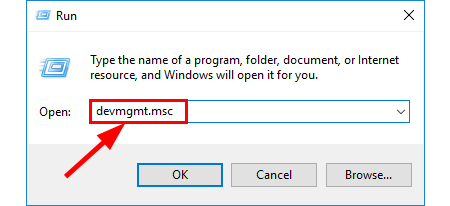
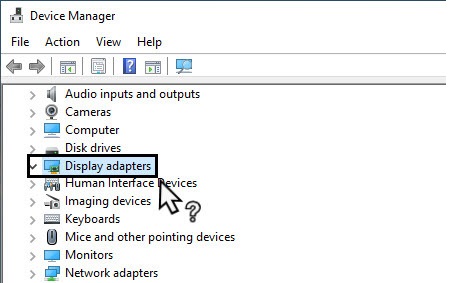





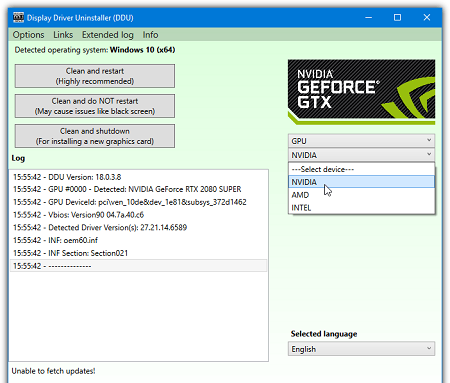
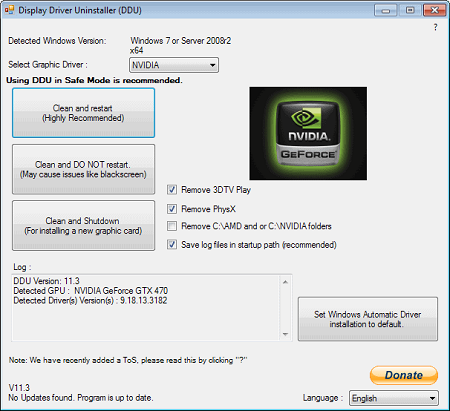



پاسخ ها